이번 시간은 sk 인터넷 속도측정 방법을 알려드릴게요. 인터넷을 사용하다 보면 언제부턴가 처리 및 응답 속도가 점점 느려지는 것 같아 답답하고 어떻게 된 건지 정확한 측정을 통해 상세한 결과를 확인해 보고 싶은 분들이 있을 겁니다.
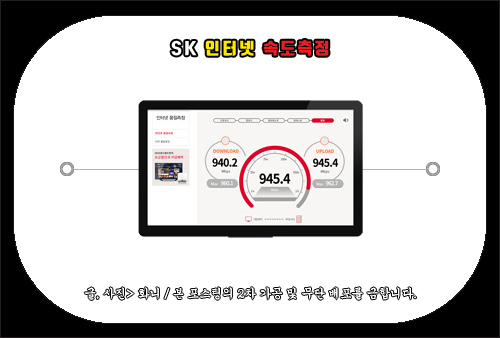
확실히 느려져서 답답하거나 속도가 어느 정도인지 알아보고 싶다면 현재 SK브로드밴드를 사용하고 있는 분들은 SK브로드밴드의 공식 홈페이지에 들어가서 인터넷 품질측정을 해볼 수가 있는데요.
그렇지만 기기 조작에 미숙한 분들에게 어렵게 느껴질 수 있는데 알고 보면 간단한 방식으로 인터넷 속도측정을 해볼 수가 있다는 걸 알게 되실 겁니다.
그런 의미에서 이번 포스팅을 통해 인터넷 속도측정하는 방법을 간단히 정리하여 알려드릴 테니 궁금하신 분들은 이 내용을 참고하면 도움이 될 수 있을 거예요.
sk 인터넷 속도측정 방법
아래에 남겨드린 버튼 클릭해서 이동하면 SK브로드밴드의 Myspeed로 인터넷 품질측정을 할 수 있는 페이지가 열리게 될 거예요.
진행하기에 앞서 해당 브라우저에서의 팝업이 차단되어 있는 상태일 경우 나중에 측정을 마치고 나서 결과로 상세보기의 팝업창이 뜨지 않으니 사이트 내 리디렉션 및 팝업 허용을 해준 상태에서 진행해야 된다는 걸 미리 알려드립니다.
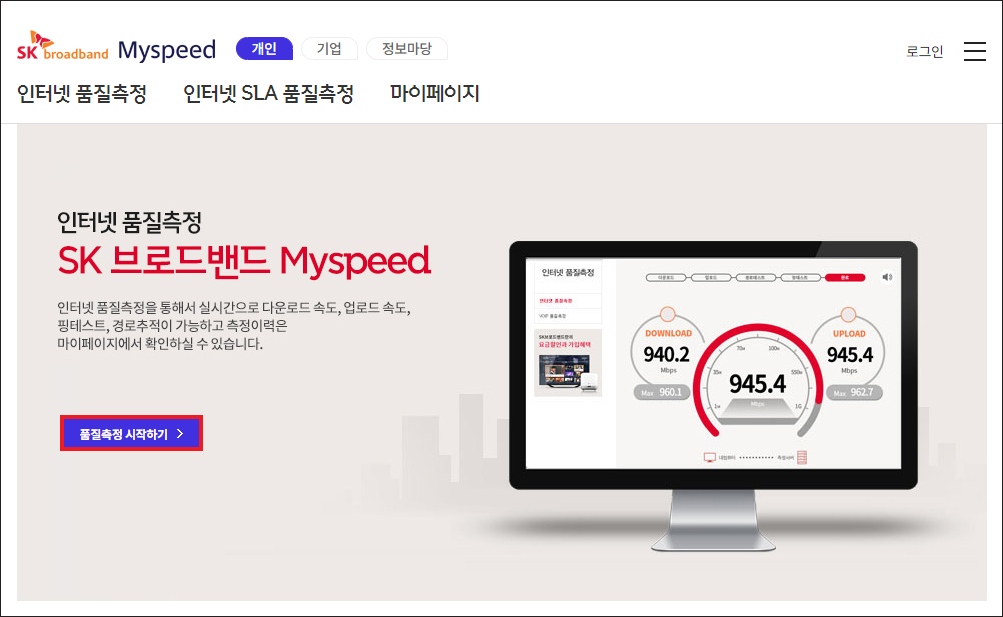
인터넷 품질측정을 시작하면 실시간으로 다운로드 속도, 업로드 속도, 핑테스트, 경로추적을 할 수 있고 측정이력은 마이페이지를 통해서 확인할 수 있으니 궁금하신 분들은 [품질측정 시작하기]의 버튼을 클릭해 주세요.
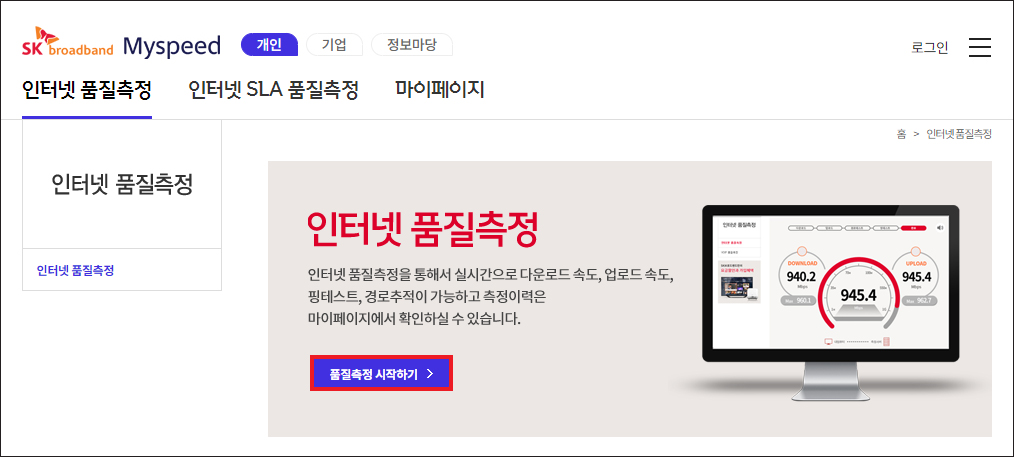
넘어간 다음 화면에서 또 한 번 [품질측정 시작하기] 버튼을 눌러주면 로그인하는 화면이 나오는데 서비스 이용을 위해선 등록되어 있는 고객정보를 입력해서 접속을 하셔야 되니 T아이디 또는 간편 로그인 중에 편한 방식을 선택해 주시면 되겠습니다.
다음 화면으로 넘어가면 이미 측정중이거나 측정프로그램이 설치되지 않았다는 걸 알리는 메시지가 뜨는데 프로그램을 다운로드할 거냐고 물어볼 테니 [확인]을 눌러주세요.
잠시 후 다운로드 항목으로 지정된 경로에 들어가 보면 SKBInternetSpeed라는 이름의 응용 프로그램이 생성되어 있을 것이므로 더블클릭해서 실행합니다.
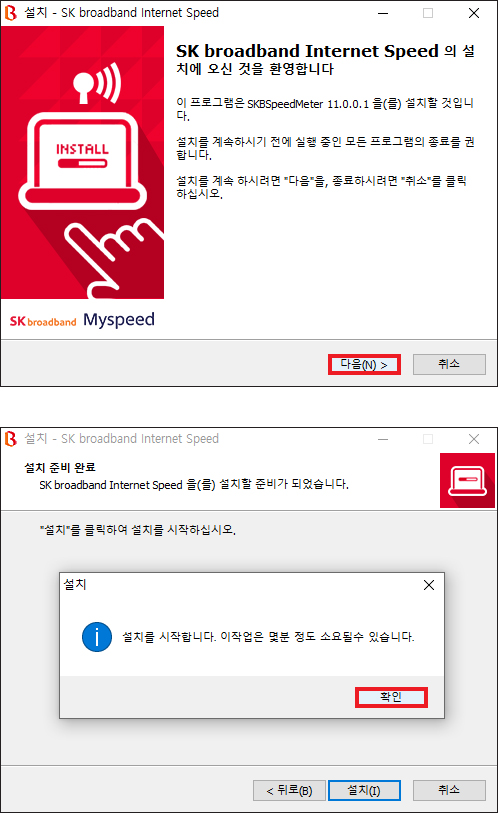
창이 열리면 계속하기 위해 [다음]을 누르고 사용자 계약을 읽어본 후 동의함을 선택하고 [다음]을 눌러주세요.
이어서 [다음]을 누르고 [설치]를 누르면 설치 작업은 몇분 정도 소요될 수 있다는 걸 알릴 테니 [확인]을 눌러 진행해 주시면 되고요.
SK Broadband Internet Speed의 설치가 마무리되면 완료됐음을 알릴 것이며 [완료]를 누른 다음 추가로 뜬 창에서 [액세스 허용]을 눌러 실행해 주시면 되겠습니다.
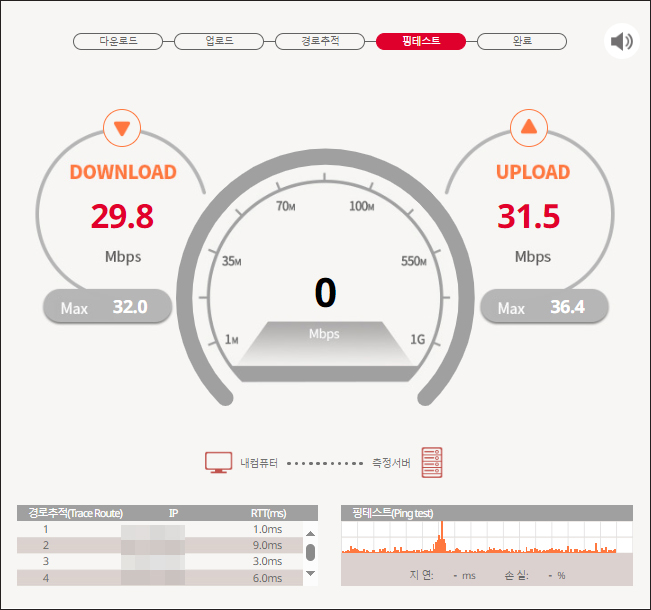
이제 다시 돌아온 인터넷 품질측정 화면에서 키보드 중 F5키의 새로고침을 해주면 자동으로 다운로드> 업로드> 경로추적> 핑테스트> 완료의 단계가 진행되는 걸 볼 수 있을 거예요.
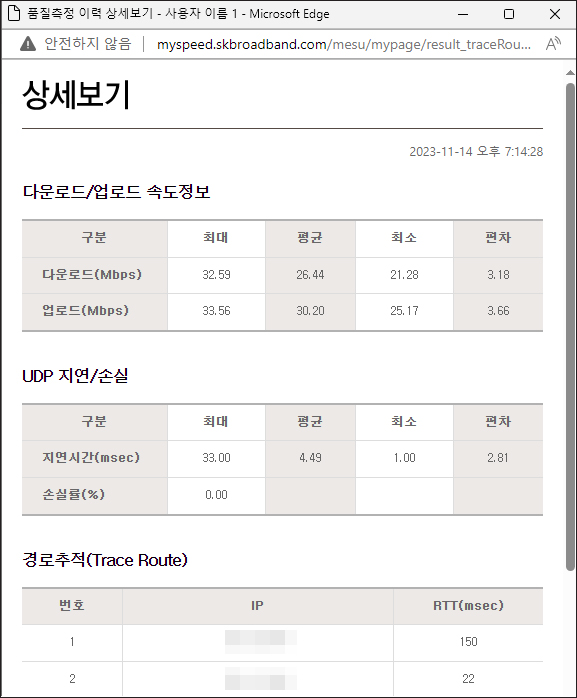
완료되면 sk 인터넷 속도측정의 결과를 확인할 수 있고 상세보기를 팝업 형태로 보여주는데 다운로드/업로드 속도정보로 최대, 평균, 최소, 편차를 확인할 수 있습니다.
또한 UDP 지연/손실의 최대, 평균, 최소, 편차와 경로추적에 관한 내용도 볼 수 있으니 품질측정 이력을 상세하게 확인해 보실 수 있을 거예요.
이렇게 인터넷 품질측정을 진행해 봤지만 어떤 측정값이고 어떤 정보를 표시하는지 정확하게 모르는 분들이 많을 거라 생각하는데요.
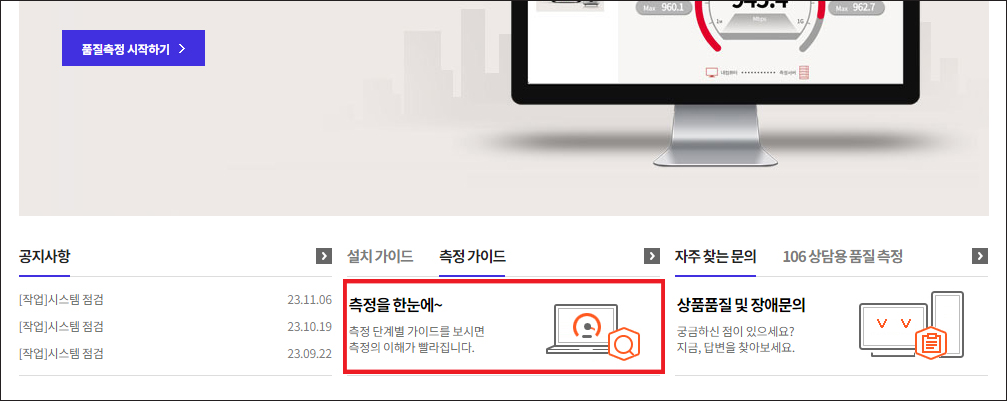
위에 남겨드린 버튼을 통해 들어갔던 메인 페이지에서 스크롤을 내려보면 [측정 가이드]가 있으니 클릭해 주시고 밑에 표시한 부분을 클릭하면 측정과 관련된 자세한 설명을 볼 수 있게 될 테니 이해하기 쉬울 것입니다.
인터넷과 관련하여 추가적으로 더 궁금한 사항이 있으신 분들은 SK브로드밴드 고객센터(국번 없이 106번) 또는 케이블 인터넷 1877-5308번으로 전화해서 문의하면 겪게 된 문제를 해결함에 있어 도움이 될 수 있을 거예요.
아무쪼록 이 내용을 읽고서 도움이 되셨으면 좋겠고 앞으로도 유익한 정보와 꿀팁을 정리해서 알려드릴 예정이니 많은 관심과 방문해 주시면 감사하겠습니다.
Copyrightⓒ, All Rights Reserved by 화니
